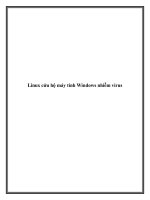Đĩa cứu hộ máy tính đa năng
Bạn đang xem bản rút gọn của tài liệu. Xem và tải ngay bản đầy đủ của tài liệu tại đây (1.34 MB, 46 trang )
Báo cáo thực tập cơ sở ngành
Lớp Công Nghệ Thông Tin K2B
LỜI CẢM ƠN
Lời cảm ơn đầu tiên chúng em xin gửi tới quý thầy cô trường Cao đẳng
Kinh Tế - Kỹ Thuật Trung Ương nói chung, quý thầy cô Khoa Công
Nghệ Thông Tin nói riêng, đã tận tụy truyền dạy kiến thức cho chúng em
trong thời gian qua để chúng em có thể hoàn thành được quá trình thực
tập này. Và hơn hết chúng em xin chân thành cảm ơn thầy Đặng Kim
Hưng giáo viên chủ nhiệm đã nhiệt tình hướng dẫn để chúng em hoàn
thành tốt đẹp quá trình thực tập của mình.
Do điều kiện thời gian thực tập có hạn, khả năng nghiên cứu và kinh
nghiệm thực tế còn nhiều hạn chế nên bài báo cáo còn nhiều thiếu sót.
Rất mong nhận được sự quan tâm, chỉ bảo và đóng góp ý kiến của quý
thầy cô và các bạn để báo cáo được bổ sung, hoàn thiện, góp phần xây
dựng sản phầm thực tế một các tốt nhất.
Xin trân thành cảm ơn!
1
Báo cáo thực tập cơ sở ngành
Lớp Công Nghệ Thông Tin K2B
LỜI MỞ ĐẦU
Ngày nay cùng với sự bùng nổ của công nghệ thông tin và Internet,
hàng loạt thế hệ máy tính đã ra đời nhằm đáp ứng nhu cầu giải trí và làm
việc của con người. Mọi ngành nghề, công việc đều có sự góp mặt của
những chiếc máy tính, Không thể phủ nhận những lợi ích to lớn mà chiếc
máy tính mang lại, tuy nhiên bên cạnh đó những chiếc máy tính cũng
khiến người sử dụng chúng gặp không ít rắc rối và lúng túng khi đột
nhiên có một lỗi nào đó xảy ra bởi không phải người sử dụng nào cũng có
kiến thức nhất định về cứu hộ và tự sửa chữa máy tính của mình.
Xuất phát từ thực tế trên, tập thể lớp công nghệ thông tin K2B đã cùng
nhau nghiên cứu, tìm hiểu và thiết kế “Đĩa Cứu Hộ Máy Tính Đa Năng”.
“Đĩa Cứu Hộ Máy Tính Đa Năng” là sự lựa chọn hoàn hảo, giúp người
sử dụng có thể tự mình sửa chữa những lỗi Phần cứng và phần mềm đơn
giản phát sinh trong quá trình sử dụng máy tính. Đĩa được thiết kế với
giao diện thân thiện được viết hóa rất dễ sử dụng, dù là một người dùng
chưa hề biết đến sửa chữa máy tính cũng có thể dễ dàng sử dụng để sử
chữa với “Đĩa Cứu Hộ Máy Tính Đa Năng”.
“Đĩa Cứu Hộ Máy Tính Đa Năng” sẽ giúp một người dùng phổ thông
dễ dàng sữa chữa các lỗi của máy tính như Lỗi hệ điều hành, lỗi ổ đĩa
cứng HDD, cài đặt máy tính mới trước khi sử dụng …….
2
Báo cáo thực tập cơ sở ngành
Lớp Công Nghệ Thông Tin K2B
NHẬN XÉT CỦA GIÁO VIÊN HƯỚNG DẪN
……………………………………………………………………………
……………………………………………………………………………
……………………………………………………………………………
……………………………………………………………………………
……………………………………………………………………………
……………………………………………………………………………
……………………………………………………………………………
……………………………………………………………………………
……………………………………………………………………………
……………………………………………………………………………
……………………………………………………………………………
……………………………………………………………………………
……………………………………………………………………………
……………………………………………………………………………
……………………………………………………………………………
……………………………………………………………………………
……………………………………………………………………………
……………………………………………………………………………
……………………………………………………………………………
……………………………………………………………………………
……………………………………………………………………………
……………………………………………………………………………
……………………………………………………………………………
……………………………………………………………………………
……………………………………………………………………………
……………………………………………………………………………
……………………………………………………………………………
3
Báo cáo thực tập cơ sở ngành
Lớp Công Nghệ Thông Tin K2B
MỤC LỤC
LỜI CẢM ƠN...............................................................................................1
LỜI MỞ ĐẦU...............................................................................................2
NHẬN XÉT CỦA GIÁO VIÊN HƯỚNG DẪN...........................................3
MỤC LỤC.....................................................................................................4
4
Báo cáo thực tập cơ sở ngành
Lớp Công Nghệ Thông Tin K2B
NỘI DUNG
I. GIỚI THIỆU ĐỀ TÀI ĐƯỢC GIAO
1. Tên đề tài
- Đĩa cứu hộ máy tính đa năng.
2. Sự cần thiết của đề tài
- Cùng với sự bùng nổ của công nghệ thông tin và Internet, máy tính đã
đóng góp vai trò khá quan trọng trong công việc hàng ngày của mỗi
chúng ta. Nó là một công cụ rất tiện ích và nhiều chắc năng khác. Vì vậy,
khi máy tính bị trục trặc mà không có công cụ khắc phục kịp thời thì cũng
dễ gây ra những thiệt hại đáng kể mà không phải người sử dụng nào cũng
có những kiến thức về sửa chữa máy tính.
- Từ yêu cầu thực tế trên, tập thể Công nghệ thông tin K2B đã cho ra đời
chiếc đĩa cứu hộ máy tính đa năng tích hợp nhiều ứng dụng, phần mềm
bên trong ví dụ như Windows XP mini, Ghost tự động, Ghost bằng tay,
Chia ổ cứng, Kiểm tra ổ cứng, Khởi động lại máy…Đối với các bạn hay
tìm tòi nghiên cứu máy vi tính, hoặc các bạn kỹ thuật viên thì việc nhắc
đến tên tuổi Hiren’s BootCD hay Portable Mini Win7, Mini Xp..chắc hẳn
không ai còn xa lạ gì. Có thể nói đó là những công cụ không thể thiếu,
với nhiều tiện ích khác nhau giúp các bạn cứu hộ, định dạng, khôi phục,
tùy biến..v..v..cho máy vi tính của cá nhân bạn hoặc cho các khách hàng
(đối với các bạn kỹ thuật viên).
- Đĩa cứu hộ máy tính đa năng giúp người sử dụng không còn phải lo
ngại với những lỗi do phần mềm hay chương trình nào đó gây hư hỏng
máy tính. Chiếc đĩa cứu hộ máy tính đa năng với những giao diện thân
thiện, dễ nhìn, dễ sử dụng nhất là đối với những người sử dụng chưa am
hiểu về máy tính hoặc những người sử dụng máy tính nhưng chưa hề sửa
máy tính bao giờ cũng có thể sử dụng được. Khi cho đĩa vào khởi động,
màn hình menu hiển thị sẽ đưa ra những mục ứng dụng để người sử dụng
lựa chọn ví dụ như: Khởi động từ ổ cứng, ghost tự động, ghost bằng tay,
vào mục mà bạn lựa chọn và làm theo hướng dẫn.
3. Mục tiêu của đề tài
5
Báo cáo thực tập cơ sở ngành
Lớp Công Nghệ Thông Tin K2B
- Tạo ra chiếc đĩa cứu hộ đa năng với giao diện bằng tiếng việt có thể
khắc phục, sửa chữa các lỗi của máy tính trong quá trình sử dụng và theo
dõi máy tính như;
Sao lưu và phục hồi khi hệ điều hành bi lỗi với chương trình Norton
Ghost11.5 và bản Ghost đa cấu hình tự nhận driver.
Chia, tách, gộp, khiểm tra phân vùng ổ đĩa của máy tính, bằng các công
cụ như Partition Magic Pro 8.05 là phần mềm định dạng ổ cứng tốt nhất.
Kiểm tra các thông tin phần cứng và phần mềm của máy vi tính.
Bảo vệ máy tính bằng các chương trình diệt virus đa năng trên nền Dos
cũng như nền Windows với WindowsXp mini.
Dò tim, và xóa mật khẩu khi người dùng bị quên mật khẩu.
4. Phạm vi nghiên cứu của đề tài
- Đề tài tập trung nghiên cứu chiếc đĩa cứu hộ máy tính đa năng trong
vấn đề sửa chữa lỗi của máy tính khi bị hư hỏng trong quá trình sử dụng
hoặc bị lỗi do các phần mềm khác gây ra.
- Chức năng Ghost của đĩa “Đĩa Cứu Hộ Máy Tính Đa Năng” có thể sao
lưu theo từng thời điểm nhất định mà người sử dụng cảm thấy lúc đó máy
tính an toàn nhất. Định kỳ theo thời gian người sử dụng nên tiếp tục tạo ra
các bản ghost để chúng phù hợp với những thay đổi mới nhất đối với hệ
điều hành của mình. Theo kinh nghiệm của các Kỹ thuật viên thường
thực hiện đối với sự sao lưu định kỳ này là khoảng từ 2 đến 3 tháng.
Khoảng thời gian này sẽ có những thay đổi của hệ thống đối với phiên
bản sao lưu trong 2 - 3 tháng trước đó.
5. Thời gian nghiên cứu đề tài
- Từ ngày 1 tháng 12 năm 2012 đến Ngày 27 tháng 12 năm 2012.
6
Báo cáo thực tập cơ sở ngành
Lớp Công Nghệ Thông Tin K2B
II. TỔNG QUAN VẤN ĐỀ NGHIÊN CỨU
1. Đặt vấn đề
1.1. Mô tả hệ thống hiện hành
1.1.1.
Mô tả hệ thống chung
- Máy tính cá nhân bao gồm một đơn vị trung tâm thường được gọi là
thùng CPU (là tất cả những gì được đặt bên trong thùng máy) và các thiết
bị ngoại vi khác. Thùng CPU chứa hầu hết các bộ phận điện tử và kết nối
với các thiết bị ngoại vi bằng những sợi cáp. Dưới đây là hình mô tả tổng
quát một máy tính cá nhân:
Hình 1: Hệ thống máy tính và thiết bị ngoại vi
- CPU: Bộ xử lý trung tâm.
- Bo mạch chủ (mainboard): Bo mạch chính, lớn nhất đóng vai trò là
trung gian giao tiếp giữa các thiết bị với nhau. Có rất nhiều các thiết bị
gắn trên bo mạch chủ theo cách trực tiếp có mặt trên nó hay thông qua
các kết nối cắm vào hoặc dây dẫn liên kết.
- Bộ nhớ chính (Random Access Memory – RAM): Máy tính dùng RAM
để lưu trữ mã chương trình và dữ liệu trong suốt quá trình thực thi (trong
1 phiên làm việc).
7
Báo cáo thực tập cơ sở ngành
Lớp Công Nghệ Thông Tin K2B
- Ổ đĩa cứng (Hard Disk Drive – HDD): Bộ nhớ lưu trữ chính của máy
tính, các thành quả của một quá trình làm việc được lưu trữ trên ổ đĩa
cứng trước khi có các hành động sao lưu dự phòng trên các dạng bộ nhớ
khác.
- Ổ đĩa quang (CD, DVD): dùng cho lưu trữ dữ liệu có dung lượng lớn
để trao đổi với những máy tính khác.
- Bo mạch đồ hoạ (Video card): Thiết bị có chức năng xuất hình ảnh ra
màn hình máy tính. Giúp người sử dụng giao tiếp với máy tính.
- Bo mạch âm thanh (Audio card): Thiết bị mở rộng các chức năng về
âm thanh trên máy tính, thông qua các phần mềm nó cho phép ghi lại âm
thanh (đầu vào) hoặc trích xuất âm thanh (đầu ra) thông qua các thiết bị
chuyên dụng khác.
- Bo mạch mạng (Network card): Thiết bị có chức năng kết nối các máy
tính với nhau thành một mạng máy tính.
- Nguồn (Power Supply): Cung cấp năng lượng cho hệ thống và các thiết
bị ngoại vi hoạt động.
- Màn hình máy tính (Monitor): Thiết bị trợ giúp giao tiếp giữa con
người và máy tính.
- Bàn phím máy tính (Keyboard): Thiết bị nhập dữ liệu, giao tiếp con
người với máy tính
- Chuột (Mouse): Phục vụ điều khiển, nhập dữ liệu và giao tiếp con
người với máy tính.
- Thùng máy: Chứa bo mạch chủ cùng với các thiết bị khác (ở trên) cấu
thành nên một máy tính hoàn chỉnh.
- Máy in: thiết bị dùng để thể hiện ra các nội dung được soạn thảo hoặc
thiết kế sẵn.
- Ngoài ra, còn có các thiết bị ngoại vi thường kết nối với máy tính như:
modem, webcam, loa máy tính, máy quét(scan), micro…
1.1.2. Mô tả hệ thống phần mềm
- Để một chiếc máy vi tính hoạt động ngoài các đòi hỏi về phần cứng như
trên thì phần mềm hay nói một cách khác ở đây là hệ điều hành là một
yêu cầu vô cùng quan trọng và không thể thiếu. Bởi hệ điều hành cung
8
Báo cáo thực tập cơ sở ngành
Lớp Công Nghệ Thông Tin K2B
cấp môi trường để các chương trình hoạt động và điều khiển các thiết bị
phần cứng nói trên.
- Hiện nay có rất nhiều hệ điều hành như Window XP, Windows Vista,
Windows 7, Windows 8, Ubuntu, Linux….. nhưng hệ điều hành được đa
số người dùng phổ thông và người dùng Việt Nam sử dụng đó là
Microsoft Windows của hãng Phần mềm nổi tiếng hàng đầu đó là
Microsoft. Ta có thể thống kê lại các phiên bản của Microsoft Windows
như sau:
Các phiên bản tạm thời
- Windows XP và Windows Server 2003 là các phiên bản Windows hiện
hành. Windows XP được thiết kế dành cho các máy tính để bàn, còn
Windows Server 2003 lại dành cho các máy chủ và bao gồm bốn dòng
sản phẩm: Phiên bản Web (Web Edition), Phiên bản chuẩn (Standard
Edition), Phiên bản xí nghiệp (Enterprise Edition) và Phiên bản Trung
tâm dữ liệu (Datacenter Edition). Phiên bản Web được thiết kế với các
tính năng tập trung dành cho lưu trữ web (web hosting), trong khi đó
phiên bản Trung tâm dữ liệu có một cơ sở hạ tầng cực kỳ vững mạnh cho
việc lưu trữ dung lượng cực lớn. Hai phiên bản còn lại là Phiên bản chuẩn
và Phiên bản xí nghiệp là trung gian giữa hai phiên bản nêu trên.
Các phiên bản hiện hành
- Windows CE cho các hệ thống trong thiết bị, như trong các sản phẩm
dân dụng (lưu ý: CE là một hệ điều hành khác với DOS và Windows
NT/2000/XP, và Microsoft đã công bố mã nguồn)
- Windows Mobile cho điện thoại thông minh và PDA (một phiên bản
của Windows CE)
- Portable Media Center cho các máy Portable Media Player
- Windows XP cho máy tính cá nhân và máy tính xách tay
- Windows XP Starter Edition, cho những người sử dụng máy tính mới ở
các nước đang phát triển
9
Báo cáo thực tập cơ sở ngành
Lớp Công Nghệ Thông Tin K2B
- Windows XP Home Edition, cho máy tính tại nhà
- Windows XP Home Edition N, như trên, nhưng không có Windows
Media Player theo quyết định của EU
- Windows XP Professional Edition, cho doanh nghiệp và những người
dùng giỏi
- Windows XP Professional Edition N, như trên, nhưng không có
Windows Media Player theo quyết định của EU
- Windows XP Professional x64 Edition, cho các máy tính có bộ xử lý
64-bit (dựa trên Windows Server 2003)
- Windows XP Tablet PC Edition, cho máy tính xách tay, có bút viết và
màn hình cảm ứng
- Windows XP Media Center Edition cho máy để bàn và máy xách tay,
tập trung vào chức năng giải trí đa phương tiện
- Windows Server 2003 cho máy chủ
- Small Business Server cho máy chủ đầu tiên (2 bộ xử lý)
- Web Edition cho chủ web cơ bản (2 bộ xử lý)
- Standard Edition cho các chương trình phục vụ nhỏ không cần tụ nhóm
(4 bộ xử lý)
- Enterprise Edition cho các chương trình phục vụ lớn hơn, cho phép tụ
nhóm (clustering) (8 bộ xử lý)
- Datacenter Edition cho máy chủ mainframe (128 bộ xử lý)
- Storage Server cho các thiết bị lưu trữ được kết nối mạng
- Windows XP Embedded cho các hệ thống thiết bị nhúng
- Windows Vista (tên mã là Longhorn) phát hành tháng 1/2007
- Windows 7 (tên mã là Vienna) đã được phát hành vào ngày
22/10/2009.
Các phiên bản cũ
Dựa vào DOS
-
1985, Tháng 11 - Windows 1.0
1987, 9 tháng 12 - Windows 2.0
1990, 22 tháng 5 - Windows 3.0
1992, Tháng 8 - Windows 3.1
1992, Tháng 10 - Windows for Workgroups 3.1
1993, Tháng 11 - Windows for Workgroups 3.11
1995, 24 tháng 8 - Windows 95 (Số hiệu phiên bản: 4.00.950)
1998, 25 tháng 6 - Windows 98 (Số hiệu phiên bản: 4.1.1998)
10
Báo cáo thực tập cơ sở ngành
Lớp Công Nghệ Thông Tin K2B
- 1999, 5 tháng 5 - Windows 98 Second Edition (Số hiệu phiên bản:
4.1.2222)
- 2000, 19 tháng 6 – Windows Me (Số hiệu phiên bản; 4.9.3000)
Dựa vào hạt nhân NT
-
1993, Tháng 8 - Windows NT 3.1
1994, Tháng 9 - Windows NT 3.5
1995, Tháng 6 - Windows NT 3.51 (Số hiệu phiên bản: NT 3.5.1057)
1996, 29 tháng 7 - Windows NT 4.0 - phiên bản cuối cùng chạy được
trên cấu trúc RISC như DEC Alpha, MIPS và PowerPC. Các phiên bản
sau tập trung vào các cấu trúc dựa vào x86 - hầu hết để làm máy chủ - bộ
xử lý IA-64. (Phiên bản số: NT 4.0.1381)
- 2000 17 tháng 2 - Windows 2000 (Số hiệu phiên bản: NT 5.0.2195)
Các phiên bản đã hủy
- 1996, 3 tháng 5 - Windows Nashville (windows 96) (Sau này trở thành
95B.)
- 1997-1998 - Cairo (một "hệ điều hành hướng đối tượng thực sự"), định
ra mắt sau Windows NT; tương đối giống với DesktopX nhưng ở cấp độ
thấp hơn và sau này trở thành Windows NT 4.
- 1999, tháng 12- Windows Neptune được ra mắt cho mọi người thử
nghiệm, tuy nhiên cuối cùng vẫn không được công bố, phiên bản này
đáng lẽ ra là phiên bản Windows 2000 cho người dùng tại nhà.
Các phiên bản trong hiện tại và tương lai
- 2007 - Windows Vista (còn được biết với tên mã là Longhorn)
- 2009 - Windows Server 2008 (Phiên bản Longhorn dành cho máy chủ),
được đặt tên theo năm phát hành
- 10/ 2009 - Windows 7 (phiên bản chỉnh sửa nhiều nhược điểm của
Windows Vista)
- 2012 - Windows 8 với tên mã "Blackcomb".
- Windows Eiger đang trong giai đoạn đầu của quá trình phát triển, được
thiết kế dành cho các dòng máy tính cũ.
- Windows Cloud hay Windows Azure dành cho điện toán đám mây
11
Báo cáo thực tập cơ sở ngành
Lớp Công Nghệ Thông Tin K2B
1.1.3. Mô tả hệ thống phần cứng
- Các loại CPU
Các Dòng CPU của hãng INTEL (1993-2002)
- Pentium - (Năm 1993-1996. Tốc độ 60Mhz-200Mhz): Là dòng các
chip xử lý (CPU) 32-bit của hãng Intel. Pentium là loại CPU phổ biến
nhất được dùng trong các máy tính cá nhân trên phạm vi toàn thế giới.
Bộ Xử lý Pentium được sản xuất lần đầu tiên vào năm 1993, thay thế cho
bộ xử lý 486. Do vậy, Pentium khởi đầu như là bộ xử lý thế hệ thứ 5 của
kiến trúc xử lý x86 của hãng Intel. Nhiều người trong chúng ta vẫn
thường gọi CPU Pentium đời đầu tiên và máy tính sử dụng các CPU đó là
CPU 586 hoặc máy tính 586. Pentium sử dụng các kênh truyền (internal
bus) 64-bit thay vì 32-bit như CPU 386 và 486. Nó có các loại khác nhau
hỗ trợ các kênh truyền hệ thống 50,60 và 66 Mhz; bao gồm từ 3.1 đến 3.3
triệu transistor (mạch bán dẫn); và được thiết kế trên công nghệ vi xử lý
0.6 - 0.35 micron. Dòng Pentium sử dụng công nghệ đóng gói PGA
(Plastic Grid Array) và được gắn vào mainboard có khe gắn hình vuông
gọi là Socket7.
- Pentium Pro - (Năm 1995-1997. Tốc độ 150MHz-200MHz): Là một
nhánh thuộc dòng CPU Pentium thông thường được sử dụng trong các
máy tính cá nhân hoặc máy chủ cao cấp. Nó cho phép máy tính quản lý
bộ nhớ từ 4GB-64GB. Pentium Pro có Cache L2 từ 512KB tới 1MB,
kênh truyền hệ thống (system bus) là 60 hoặc 66Mhz, công nghệ vi xử lý
0.35 micron, bao gồm trên 5.5 triệu transistor (mạch bán dẫn) và sử dụng
công nghệ đóng gói PGA (xem giải thích về một số công nghệ đóng gói ở
phần Mainboard), được gắn vào mainboard có khe gắn hình vuông gọi là
Socket 8.
- Pentium MMX - (Năm 1997-1999. Tốc độ 233MHz -300MHz): Thuộc
dòng CPU Pentium nhưng được thiết kế thêm các lệnh hỗ trợ truyền
thông đa phương tiện (multimedia) MMX, số lượng transistor là 4.5 triệu,
12
Báo cáo thực tập cơ sở ngành
Lớp Công Nghệ Thông Tin K2B
sử dụng công nghệ đóng gói PGA và công nghệ vi xử lý 0.35 micron (các
bộ xử lý mobile sử dụng 0.25 micron).
- Pentium II - (Năm 1997-1999. Tốc độ 233 Mhz- 450Mhz): Là dòng
CPU kế tiếp sau Pentium Pro của hãng Intel. Pentium II có Code Name
(Tên mã) là "Klamath" và trên thực tế là Pentium Pro với các lệnh
Multimedia MMX bổ xung. Giới thiệu năm 1997 với các tốc độ 233 và
266Mhz, sử dụng System bus (Kênh truyền hệ thống) có tần số 66 hoặc
100 Mhz. Với Pentium II, Intel cũng giới thiệu công nghệ đóng gói SECC
(Single Edge Contact/Connector Catridge)- Hộp (CPU) giao tiếp theo
một cạnh - mà chúng ta thường gọi là SLOT1.
Pentium II sử dụng cho máy tính để bàn (desktop model) có 7.5 triệu
transistor (mạch bán dẫn), Cache L2 512KB và đóng gói theo kiểu SECC.
- Pentium II sử dụng cho máy tính xách tay (mobile model) có 27.4 triệu
transistor, Cache L2 256KB và đóng gói theo kiểu BGA (Ball Grid
Array)hoặc MMC (Mobile Mini Cartridge).
- Pentium II Xeon - (Năm 1998-1999. Tốc độ 400Mhz - 450Mhz): Là
dòng Pentium II cao cấp chuyên được sử dụng cho các máy tính được
dùng làm máy chủ cao cấp loại 2 hoặc 4 đường (2-way and 4-way
server). Thông số kỹ thuật của Pentium II Xeon tương tự như của
Pentium II nhưng Cache L2 có dung lượng 512 KB, 1 MB, 2MB và sử
dụng system bus là 100Mhz.
- Celeron - (Năm 1998-2002+. Tốc độ 266Mhz -1.8Ghz+): Là dòng
CPU giá thấp của Intel được giới thiệu lần đầu tiên vào năm 1998. Người
ta thường gọi Celeron là dòng Pentium II "rẻ tiền". Các đời đầu tiên của
Celeron (266 và 300Mhz) không có Cache L2 gắn ngoài nên không thể
hiện được sức mạnh khi so sánh với các đời CPU Penrtium II bởi "tính
chậm chạp, lờ đờ" của chúng và được xem là các đời sản phẩm "nháp".
- Pentium III - (Năm 1999-2002+. Tốc độ 450Mhz - 1.4Ghz+): Dòng
CPU kế tục Pentium II của hãng Intel và được giới thiệu vào năm 1999
với tốc độ 450 và 500 Mhz. Pentium III có tên mã là Katmai. Kiến trúc
13
Báo cáo thực tập cơ sở ngành
Lớp Công Nghệ Thông Tin K2B
của Pentium III tương tự như của Pentium II ngoại trừ việc nó có thêm bộ
70 lệnh hỗ trợ đồ họa, thường được gọi là SSE (Single SIMD
Extensions). Đầu tiên Pentium III được thiết kế sử dụng công nghệ đóng
gói kiểu SLOT 1 (SECC), kênh truyền hệ thống (system bus) là 100 Mhz
và Cach L2 được xây dựng sẵn với dung lượng là 512KB. Tuy nhiên, sau
này Intel cũng thiết kế các Pentium III đóng gói theo kiểu SECC2, FCPGA và FC-PGA2 (Socket 370), kênh hệ thống 133 và Cache L2 là
256KB. Mobile Pentium iii (Pentium iii sử dụng cho máy tính xách tay)
sử dụng công nghệ đóng gói BGA và Micro PGA.
Pentium III XEON - (Năm 1999-2001+. Tốc độ 500Mhz - 1.0Ghz+):
Tính năng tượng tự như Pentium III nhưng dung lượng Cache L2 đạt tới
2MB. Xeon sử dụng công nghệ đóng gói SECC2 và SC330. Penium III
Xeon được sử dụng trong các máy chủ 2- đường đến 8- đường (2-way to
8-way server).
Pentium 4 - (Năm 2000-2002+. Tốc độ 1.2 Ghz - 2.8 Ghz+): Là dòng
CPU mới nhất và mạnh nhất hiện nay của hãng Intel chuyên sử dụng cho
các máy tính để bàn, các trạm làm việc trên mạng và các máy chủ cấp
thấp. Intel phát triển Pentium 4 dựa trên công nghệ Vi kiến trúc Netburst
(Netburst™ Microarchitecture) của mình. Bộ xử lý Pentium 4 được thiết
kế cho các ứng dụng cao cấp như âm thanh, phim hoặc hình ảnh 3D trực
tuyến (Internet audio, streaming video, and image processing), biên tập
phim video, thiết kế kỹ thuật trên máy tính (CAD), trò chơi, truyền thông
đa phương tiện (multimedia) và các môi trường người dùng đa nhiệm
(multi - tasking user environment).
Các dòng CPU của Intel, từ Arrandale tới Yorkfield
Core i7: Có mật danh Bloomfield và Lynnfield, Core i7 bao gồm những
bộ xử lý cho máy để bàn mới nhất. những CPU này được coi là bộ xử lý
hiện đại nhất và nhanh nhất của Intel.
Những bộ xử lý 45nm này dựa trên vi cấu trúc Nehalem của intel, có
những tính năng như Hyper-Threading, cho phép chip thực thi 8 luồng dữ
14
Báo cáo thực tập cơ sở ngành
Lớp Công Nghệ Thông Tin K2B
liệu cùng lúc trên 4 nhân xử lý, quản lý điện năng tốt hơn và mạch điều
khiển bộ nhớ tích hợp.
Gia đình Core i7 dành cho máy để bàn gồm 2 loại chính: loại thường và
loại cực mạnh. Loại thường có tên mã là Lynnfield, Core i7 loại nàysẽ có
tốc độ xung nhịp từ 2.66GHz tới 3.06GHz.
Còn loại cực mạnh có mật danh Bloomfield, gồm 2 bộ xử lý có tốc độ
xung nhịp lần lượt là 3.2 GHz và 3.33 GHz. Đây là những CPU dành
riêng cho các game như Call of Duty hay Crysis và các nhà thiết kế đồ
họa, đem lại môi trường thực hơn cho game thủ và những nhà thiết kế đồ
họa hay media.
Ngoài ra Intel cũng có CPU Core i7 cho máy xách tay với mật danh
Clarksfield. Intel đã mới thông báo chính thức cho ra mắt những bộ vi xử
lí này
- Core i5: Gia đình Core i5 gồm các bộ xử lý tầm trung có 4 nhân và tốc
độ xung nhịp từ 2.66 GHz tới 3.2GHz.
Chúng cũng có mật danhLynnfield, sản xuất trên công nghệ 45nm nhưng
thiếu những tính năng cao cấp như Core i7 như Hyper-Threading. Các
CPU này hướng vào đối tượng cho những PC chủ đạo, có thể chơi Game
và media nhưng không mạnh như chip Core i7.
Intel dự tính phát hành phiên bản 32nm của chip Core i5 với mật danh
Clarkdale vào năm sau.
- Core i3: Không có nhiều thông tin về gia đình Core i3 bởi nó là bộ xử
lý hạng bình dân của Intel. Loại chip mới nhất này luôn được giới thiệu
cho PC cao cấp sau đó giảm xuống những chiếc máy tính cơ bản nhất.
Intel cho biết chip Core i3 sẽ ra mắt vào đầu năm 2010. Các dự đoán về
Core i3 đến giờ chỉ tập trung vào chip Arrandale và Clarkdale. Arrandale
là CPU 32nm cho laptop, còn Clarkdale thì cho desktop.
Những loại chip này sẽ không có một số tính năng cao cấp như Turbo
Boost, nhưng được hy vọng sẽ là một bước tiến mới về tốc độ so với thế
hệ trước.
- Core 2: Dòng chip Core 2 có 2 bản: 2 nhân và 4 nhân với tên lần lượt
là Core2Duo và Core2Quad.
15
Báo cáo thực tập cơ sở ngành
Lớp Công Nghệ Thông Tin K2B
- Core 2 Duo, trước đây là Penryn, có 2 nhân xử lý và tốc độ xung nhịp
từ 2.13 GHz đến 3.16 GHz. Chúng chủ yếu dựa trên công nghệ 45nm,
mặc dù Intel vẫn phát hành một loại chip Core 2 Duo dựa trên công nghệ
65nm.
Bộ xử lý Core 2 Quad có mật danh Yorkfield, có 4 nhân xử lý và tốc độ
xung nhịp từ 2.33 GHz tới 2.83 GHz
Intel cũng cung cấp một bản Core 2 mang tên Extreme cho máy xách tay.
Bộ xử lý 45nm Core 2 Extreme có các bản 4 nhân và 2 nhân tới tốc độ
xung nhịp dao động từ 2.53 GHz đến 3.06 GHz.
1.1.4. Phân tích ưu và nhược điểm
Ưu điểm:
- Hệ thống phần cứng đa dạng, với nhiều loại thiết bị và cấu hình.
- Dễ lắp đặt và bảo trì bởi cách linh kiện ghép nối với nhau.
- Dễ thay thế và nâng cấp khi một thiết bị trong hệ thống bị hỏng bởi các
thiết bị được quy định bởi các chuẩn và dsễ dàng ghép nối.
- Hệ thống phần mềm đa dạng phong phú, đáp ứng nhu cầu và mục đích
sử dụng của nhiều đối tượng người dùng.
Nhược điểm:
- Phải biết kỹ thuật để Update các driver mới cho các dòng máy mới,
đảm bảo tính tương thích cao giữa các thiết bị.
- Hệ thống phần cứng đa dạng nên Driver cho thiết bị đa dạng phong phú
gây khó khăn trong quá trình tìm kiếm và cài đặt khi thay thế mộ thiết bị
hoặc sau khi khắc phục lỗi.
- Tính tương thích giữa chương trình điều khiển thiết, với hệ điều hành
và các thiết bị đòi hỏi người cài đặt phải có trình độ chuyên môn cao
trong ngành nghề thực hiện và quá trình tìm kiếm, cài đặt gây tốn thời
gian.
2. Phân tích và thiết kế hệ thống
II.1. Phân tích yêu cầu xuất phát thực tế của chương trình
- Sự đa rạng về phần cứng yêu cầu phải có một chương trình cứu hộ với
đầy đủ các trình điều khiển thiết bị và tương thích với các hệ điều hành.
16
Báo cáo thực tập cơ sở ngành
Lớp Công Nghệ Thông Tin K2B
- Đối tượng người dùng đa dạng phong phú với nhiều nghành nghề (Học
sing, Sinh viên, Công nhân, giáo viên,….) độ tuổi và không có trình độ
chuyên môn về sửa chữa cứu hộ máy tính.
- Đối tượng người dùng chủ yếu mà sản phẩm hướng tới là người Việt
Nam, và đa số không có khả năng đọc hiểu Tiếng anh trong khi các đĩa
cứu hộ hiện nay như Hidren’t Boot,… đều có giao diện bằng tiếng anh
gây lúng túng khó khăn trong quá trình thao tác sử dụng.
II.2.
Xây dựng các giải pháp cụ thể để giải quyết yêu cầu đề ra
- Xây dựng một đĩa cứu hộ đầy đủ các công cụ cần thiết, giao diện thân
thiện, chi tiết cụ thể, đáp ứng quá trình cài đặt, sửa chữa đễ dàng, dễ thao
tác với mọi đối tượng người dùng.
- Xây dựng một phiên bản đĩa cứu hộ tích hợp chức năng tự cập nhật và
cài đặt các trình điều khiển thiết bị (Driver) phục vụ quá trình cài đặt , sửa
chữa, nâng cấp.
- Xây dựng một đĩa cứu hộ với cá chỉ dẫn bằng tiếng Việt Nam, phục vụ
mọi đối tượng là người Việt Nam không có trình độ về tiếng Anh.
3. Mục đích của quá trình tìm hiểu
- Giúp người sử dụng có kiến thức cơ bản về sửa chữa và cứu hộ máy
tính.
- Giúp người sử dụng biết tạo và sử dụng thành thạo đĩa cứu hộ máy
tính.
- Giúp người sử dụng có được công cụ cứu hộ máy tính đơn giản và đa
năng, có thể sử dụng với bất kỳ đối tương người dùng thuộc mọi ngành
nghề.
17
Báo cáo thực tập cơ sở ngành
Lớp Công Nghệ Thông Tin K2B
III. TRIỂN KHAI NỘI DUNG VẤN ĐỀ
1. Tạo Menu giao diện tiếng Việt
1.1. Công cụ
Hình 2: Bộ cài Adobe photoshop CS5 Extended
- Adobe photoshop CS5 Extended: là chương trình sử lý ảnh đa năng và
thông dụng nhất hiện nay, trong đề tài này sẽ sử dụng Adobe photoshop
CS5 Extended phục vụ cho việc thiết kế giao diện.
1.2. Quá trình thực hiện
18
Báo cáo thực tập cơ sở ngành
Lớp Công Nghệ Thông Tin K2B
2. Tích hợp giao diện với chức năng thực tế, đóng gói sản phẩm
2.1. Công cụ
Hình 3: Giao diện chương trình EasyBoot version 6.5.5.729
- EasyBoot version 6.5.5.729 : đây là chương trình tạo Menu boot
chuyên nghiệp và dễ sử dụng, Trong đề tài này EasyBoot version
6.5.5.729 được sử dụng để tạo Menu cho “Đĩa cứu hộ đa năng” nhằm tạo
đường dẫn tới các chương trình ứng dụng và đóng gói sản phẩm khi hoàn
thiện tạo file ảnh *.Iso của chương trình phục vụ ghi đĩa.
2.2. Quá trình thực hiện
Chuẩn bị
- Phần mềm EasyBoot v5.1.0.565 và Source Boot tải về tại
/>- Các file IMA,BIF tải về tại
/>Tiến hành
19
Báo cáo thực tập cơ sở ngành
Lớp Công Nghệ Thông Tin K2B
- Cài đặt xong Easy Boot và khởi động nó. Tại Menu About để đăng ký
với User và Cdkey.
- Giải nén file Boot NonXP.RAR (hoặc WithXPMini.RAR) tiếp bạn vào
folder BOOT sau đó click đúp file CDMENU.EZB hoặc khởi động Easy
Boot -> Open -> Tìm đến thư mục vừa giải nén -> Boot ->
DMENU.EZB
Tab File:
Hình 4: Giao diện chính của Easy Boot
Ở đây cần chú ý các thông số cơ bản sau:
- Wait time: Thời gian để bạn thực hiện lựa chọn các chức năng trên menu boot. Khi quá thời gian được chọn thì nó sẽ tự động boot theo menu
mà bạn đặt mặc định. ( cái này ta sẽ bàn đến khi sử dụng tab MENU).
- Logo Image: Định dạng của logo cũng như hình nền là ảnh bitmap
( bmp), kích thước là 800×600 (Lưu ý là định dạng chuẩn BMP, nếu chưa
20
Báo cáo thực tập cơ sở ngành
Lớp Công Nghệ Thông Tin K2B
chuẩn thì dùng phần mềm mà convert sang khuyến khích dùng PTS ).
Hình ảnh này sẽ xuất hiện trước khi vào lựa chọn các Menu Boot. Mặc
định là 1 giây, bạn có thể đặt tùy thích vào sau khung LOGO.BMP. Hoặc
nếu không muốn các bạn stick bỏ chọn nó đi.
- Background Image: Đây là ảnh nền của menu boot. Tùy theo nhu cầu
của mỗi người mà bạn có thể tạo menu trên ảnh ( bằng phần mềm
photoshop chẳng hạn) hoặc làm menu text. Nói chung có hình nền thì nó
sẽ sinh động.
Chú ý: Nếu tên ảnh trong folder boot thế nào thì bạn nhớ đổi tên lại cho
trùng ở khung Background Image
Tab Menu :
Hình 5: Giao Diện thiết kế Menu
Ở đây tập trung toàn bộ chức năng để tạo nên các menu boot. Các chức
năng sau chúng ta cần chú ý:
21
Báo cáo thực tập cơ sở ngành
Lớp Công Nghệ Thông Tin K2B
- Khung Command: đây là nơi gõ địa chỉ nguồn chứa của file boot để
chức năng menu boot đó có thể hoạt động được.
- Menu Text: Nếu bạn muốn nhanh gọn thì sử dụng text để làm menu,
nhưng như thế sẽ không đẹp. Bài viết hướng dẫn này hướng đến cho các
bạn làm việc với menu được thiết kế sẵn từ hình nền. Để disable chức
năng hiển thị text bạn stick vào dòng Use Image Text.
- Hight Light, Normal: Đây là màu của menu và hiệu ứng bóng đổ, đổi
màu khi bạn chọn chức năng Text Menu. Một khi bạn đã bỏ chọn mục
Use Image Text thì 2 chức năng này không còn hiệu lực nữa. ( khuyến
khích các bạn không dùng cái này )
- Acc Key: Đây chính là phím tắt tùy chọn giúp bạn thao tác nhanh hơn
mà không cần sử dụng 4 phím mũi tên nữa.
- Set Default: Cho phép bạn chọn khởi động từ Menu được thiết lập sẵn
sau khi hết số giây chờ được bạn thiết lập ở tab File. Thường là người ta
đặc mặc định ở menu Khởi động từ ổ đĩa Cứng.
- Để thêm một menu nữa bạn click nút Insert, Up / Down thay đổi vị trí
các menu, Delete xóa menu không cần thiết, Append : xem ngay kết quả
khi tùy chính xong.
- Khi bạn click vào một dòng ở phía dưới thì bên phía menu mình thiết
lập sẵn cũng thay đổi tương ứng. Nếu bạn muốn thay đổi vị trí thì click
chuột trái đến vị trí menu đó sau đó kéo đến vị trí cần đặt và click chuột
phải để thả ra.
- Điều quan trọng nhất ở đây là chúng ta làm việc với các COMMAND.
Các bạn lưu ý, khi tải về các file IMA, BIF thì tất cả đều được đặt bên
trong folder BOOT, nếu đặt khác vị trí thì bạn nhớ khai báo cho đúng
đường dẫn trong khung Command
Cách khai báo lệnh trong Command
22
Báo cáo thực tập cơ sở ngành
Lớp Công Nghệ Thông Tin K2B
Đầu mỗi dòng lệnh bạn gõ RUN tiếp đó là tên + file mở rộng tệp cần
chạy. Cụ thể ở đây là *IMA hoặc *BIF
Lưu ý: Để ghost auto thì các bạn đặt file ghost ở root đĩa boot là win.gho.
Nếu đặt tên sai thì bạn không thể ghost auto được.
- Tab Misc: Ngoài các phím tắt để thực thi một chương trình ở tab Menu
thì ở tab Misc bạn cũng có thể thực hiện tương tự. Ở đây mặc định sẽ có 2
chức năng được thêm sẵn đó là Quit và Reboot.
Để hiển thị vạch chuyển động và thời gian chờ của menu khi bắt đầu boot
( được thiết lập ở tab File) bạn stick chọn vào 2 mục Show Progress Bar
và Show Counter . Sau đó tùy chỉnh màu sắc ở khung color, canh phải
trái ở khung Upper Left (đối với Show Progress Bar), điều chỉnh vị trí
hiển thị số giây ở mục Position.
Thiết lập xong xuôi bạn trở về tab File, Save hoặc Save as lại thao tác bạn
đã làm. Để xuất ra file .iso có thể boot bạn click vào Make ISO.
Tại mục CD File Dir và Boot Image bạn để mặc định.
Chọn chức năng Optimize ở mục Options nếu bạn muốn giảm béo cho
gói ISO sắp tạo.
CD Volume: Nhãn của đĩa CD khi bạn burn ra đĩa.
ISO file: Địa chỉ lưu thành quả của bạn.
Cuối cùng nhấn Make để tạo file Boot.
23
Báo cáo thực tập cơ sở ngành
Lớp Công Nghệ Thông Tin K2B
Hình 6: Tạo flie ISO
Một số lưu ý:
- Trước khi nhấn Make bạn kiểm tra bên trong Folder mình làm việc có
file dư thừa nào không. Vì nếu không xóa nó sẽ add vào bên trong file iso
luôn. Do đó, nếu file đó có dung lượng lớn thì nó sẽ làm phình file boot
của bạn.
- Và để làm Menu cho một CD Ghost thì bạn file lượt bỏ bớt chức năng
hoặc tạo bản ghost có dung lượng nhỏ càng tốt.
- Ngoài việc thêm các thành phần như Windows XP Mini, Ghost, Dos….
thì chúng ta còn có thể tùy biến thành một đĩa Multi Boot với nhiều chức
năng như thêm các bộ cài Windows, các công cụ Boot hứu ích khác cũng
sử dụng Easy Boot.
24
Báo cáo thực tập cơ sở ngành
Lớp Công Nghệ Thông Tin K2B
3. Ghi sản phẩm ra đĩa
3.1. Công Cụ
Hình 7: Bộ Cài UltraISO PremiumEdition 9.5.2.2836
UltraISO là một công cụ tạo/chỉnh sửa/chuyển đổi tập tin ảnh (image)
ISO của CD/DVD, có thể trực tiếp chỉnh sửa tập tin ảnh CD/DVD và
trích xuất các tập tin và thư mục từ CD/DVD, cũng như tạo file ảnh ISO
trực tiếp từ ổ CD/DVD-ROM hay ổ cứng.
25